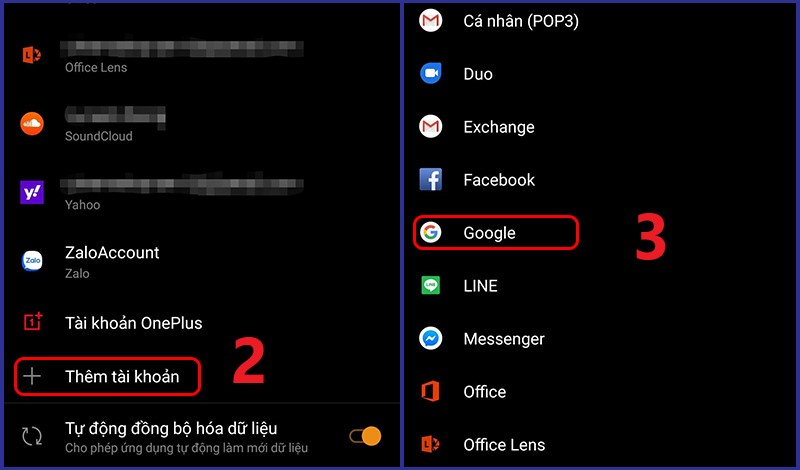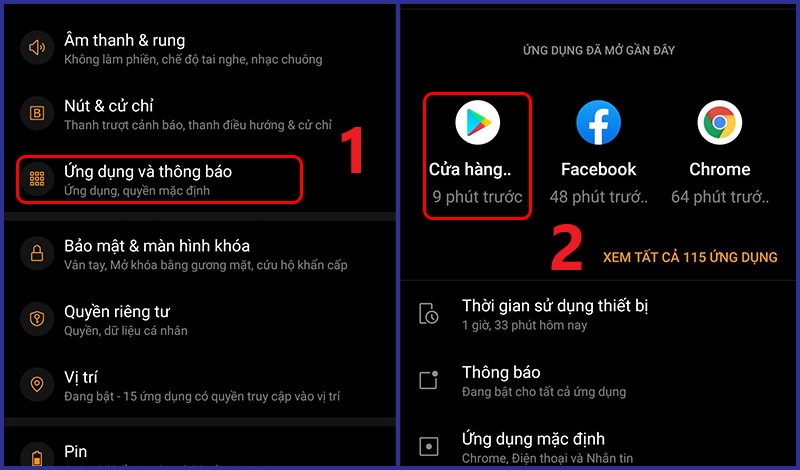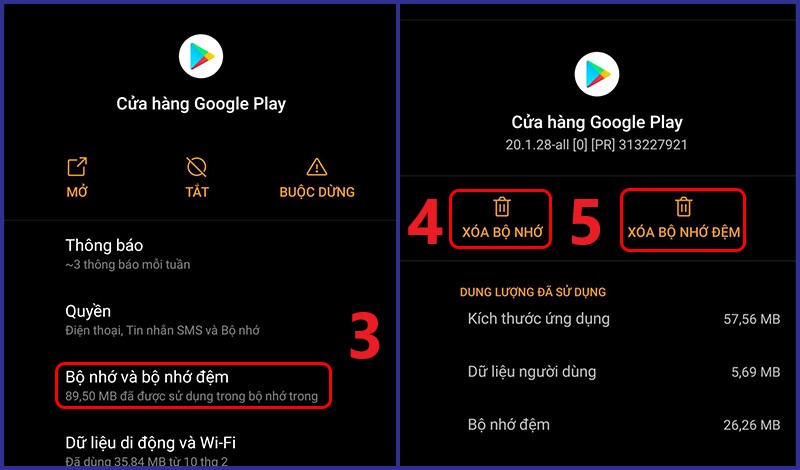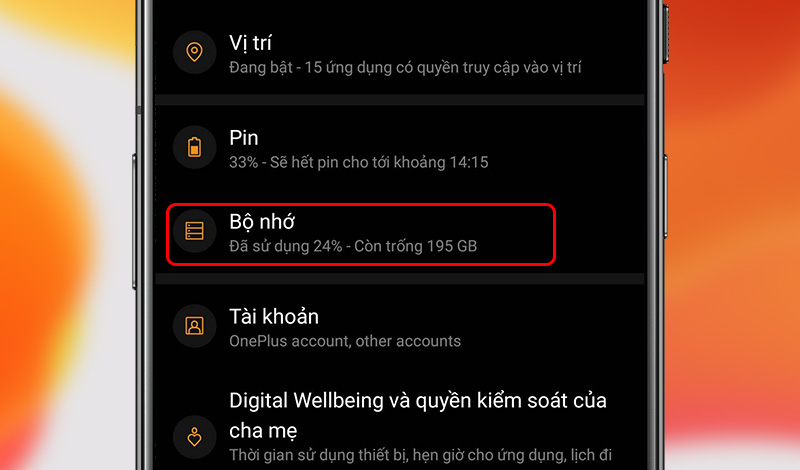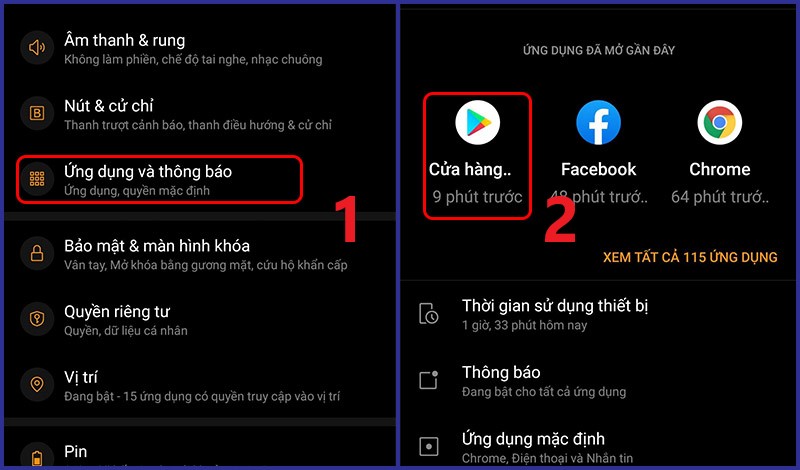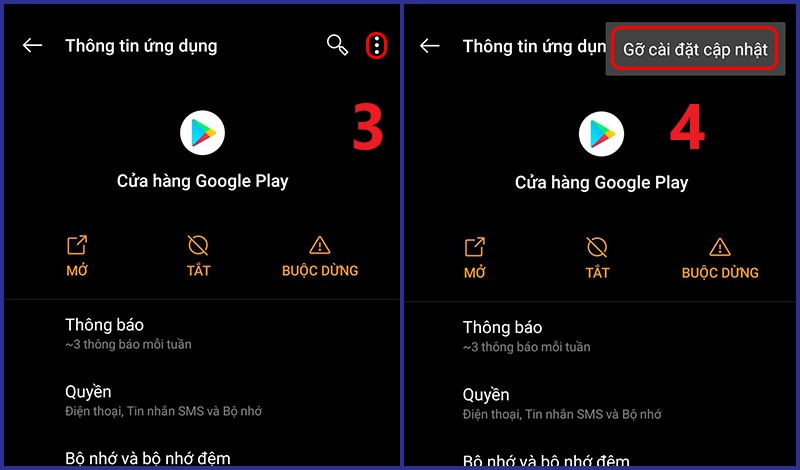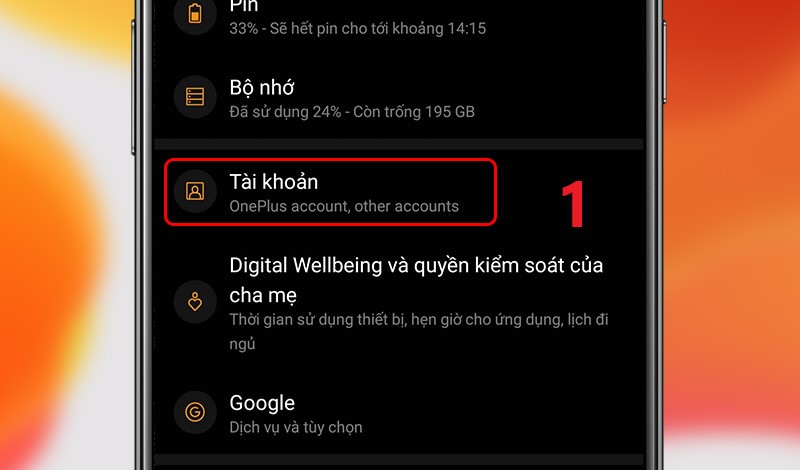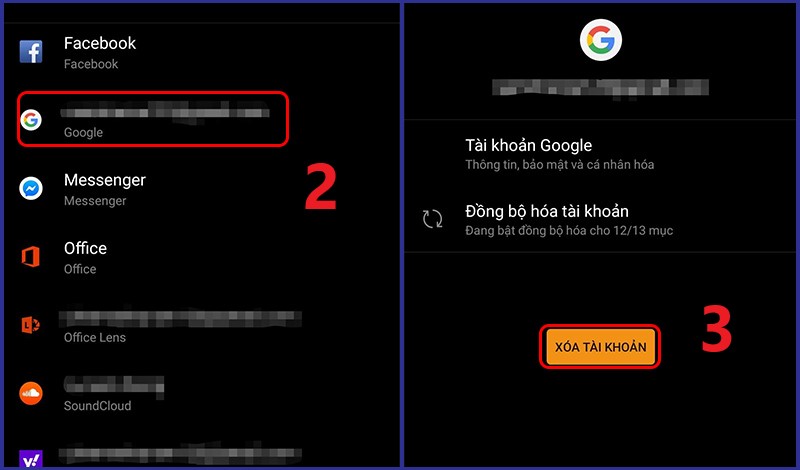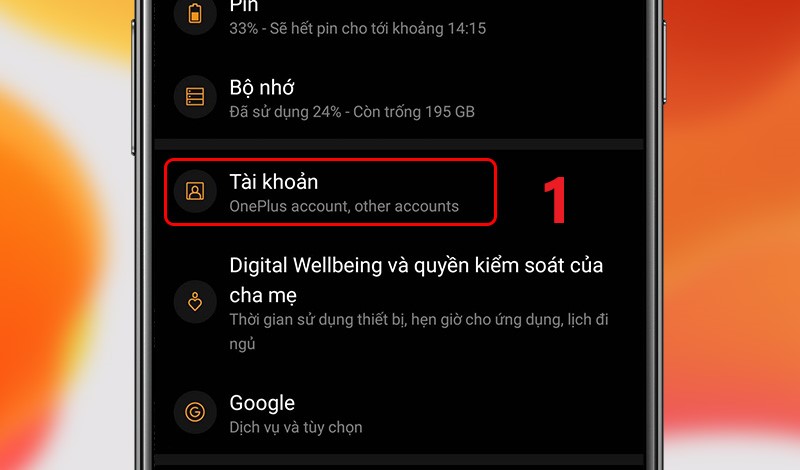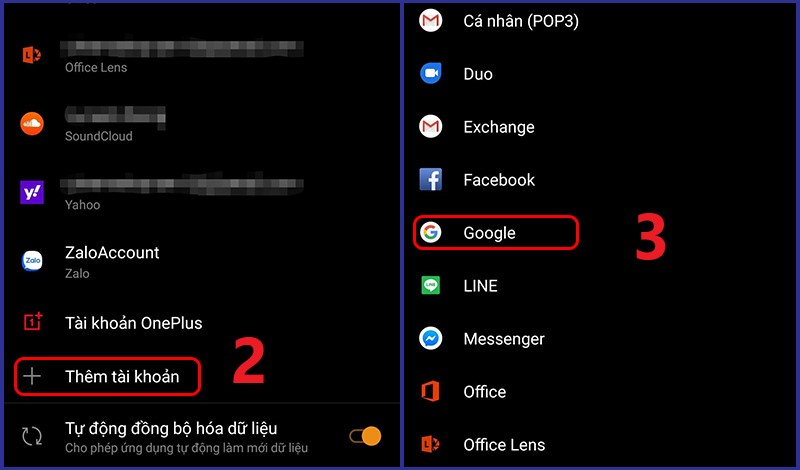Cách đầu tiên bạn nên thử đó chính là kiểm tra lại kết nối mạng. Hãy kiểm tra xem bạn đã đã bật Wifi và kết nối vào một mạng Wifi đủ mạnh chưa.
Nếu bạn sử dụng data 3G/4G thì hãy kiểm tra xem bạn đã dùng hết dung lượng hay chưa.
Bước 1: Mở phần Cài đặt > Chọn Ứng dụng và thông báo > Chọn Cửa hàng Google Play.
Nếu không tìm thấy CH Play bằng cách trên bạn hãy chọn Xem tất cả ứng dụng > Chọn Cửa hàng Google Play.
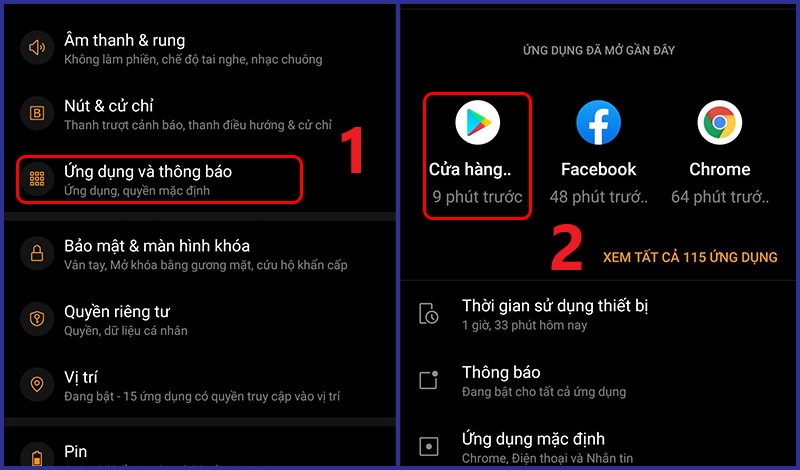
Vào thông tin ứng dụng
Bước 2: Chọn Bộ nhớ và bộ nhớ đệm > Nhấn Xóa bộ nhớ và Xóa bộ nhớ đệm.
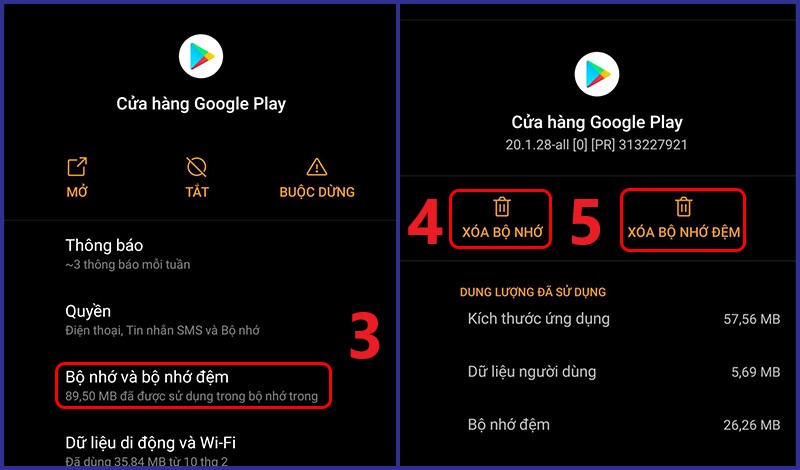
Xóa bộ nhớ và bộ nhớ đệm
Để khởi động lại thiết bị, bạn chỉ cần nhấn giữ nút nguồn > Khởi động lại.
Nếu máy bạn không có tùy chọn Khởi động lại, chọn Tắt nguồn > Nhấn giữ nút nguồn để khởi động máy.
Khi bạn không thể cài ứng dụng nào đó, có thể máy bạn không có đủ dung lượng để cài. Khi này, bạn nên kiểm tra dung lượng trống bằng cách vào Cài đặt > Bộ nhớ.
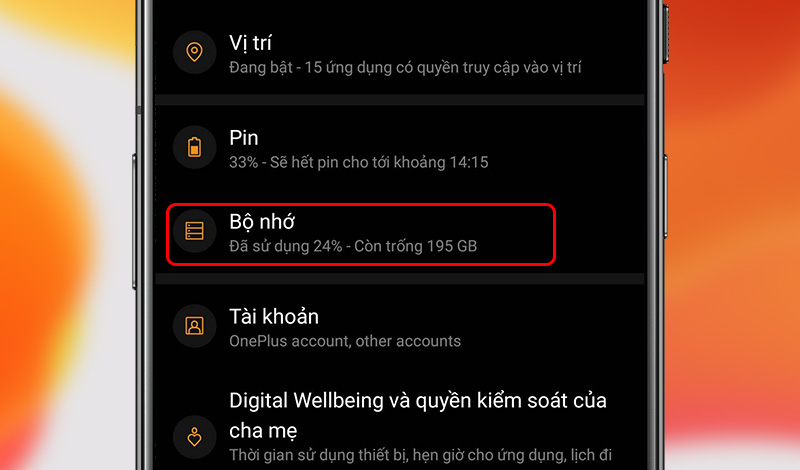
Kiểm tra dung lượng trống của máy
Thế nhớ lỗi cũng có thể khiến cho ứng dụng không thể cài đặt được. Nếu máy bạn có thẻ nhớ, hãy thử rút thẻ nhớ rồi sau đó lắp lại vào máy.
Bước 1: Mở phần Cài đặt > Chọn Ứng dụng và thông báo > Chọn Trình quản lý tải xuống.
Bước 2: Chọn Bộ nhớ và bộ nhớ đệm > Nhấn Xóa bộ nhớ và Xóa bộ nhớ đệm.
Bước 3: Mở CH Play và thử tải lại ứng dụng.
Lưu ý: Đối với các mẫu máy không có Trình quản lý tải xuống, bạn hãy thử xóa dữ liệu và bộ nhớ đệm của Cửa hàng Google Play và Dịch vụ của Google Play (như mục 2).
Bước 1: Mở phần Cài đặt > Chọn Ứng dụng và thông báo > Chọn Cửa hàng Google Play.
Nếu không tìm thấy CH Play bằng cách trên bạn hãy chọn Xem tất cả ứng dụng > Chọn Cửa hàng Google Play.
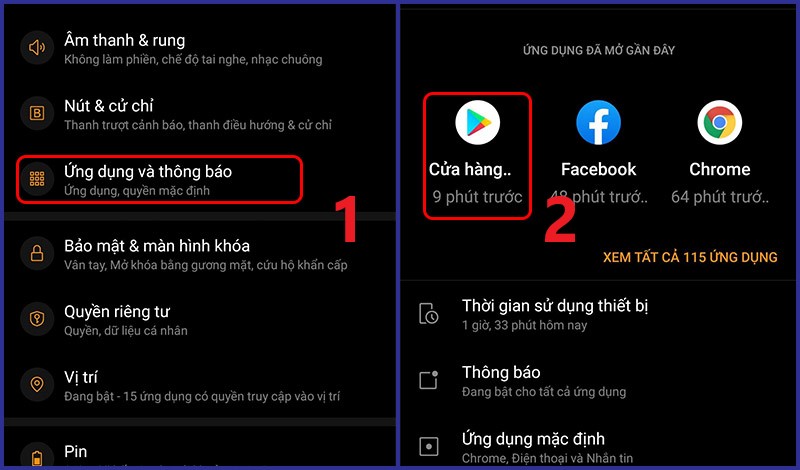
Vào thông tin ứng dụng
Bước 2: Chọn biểu tượng 3 chấm > Gỡ cài đặt cập nhật > Khi hộp thoại hiện lên, nhấn OK.
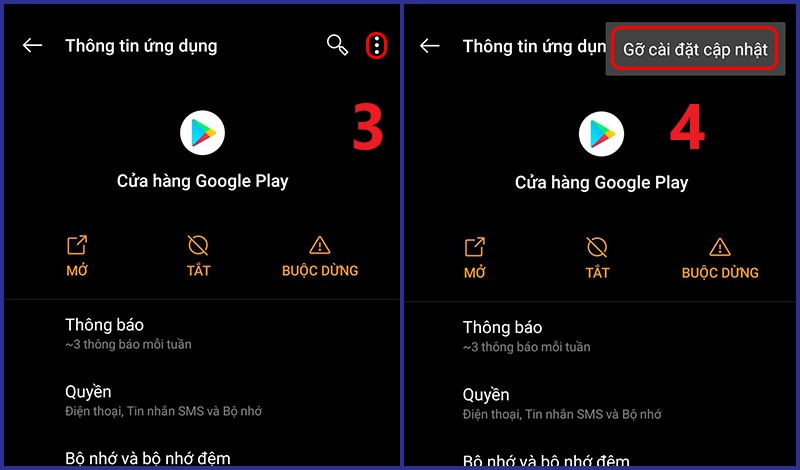
Gỡ cài đặt cập nhật CH Play
Để kiểm tra bản cập nhật hệ thống, mở phần Cài đặt > Hệ thống > Cập nhật hệ thống.
Bước 1: Mở phần Cài đặt > Tài khoản.
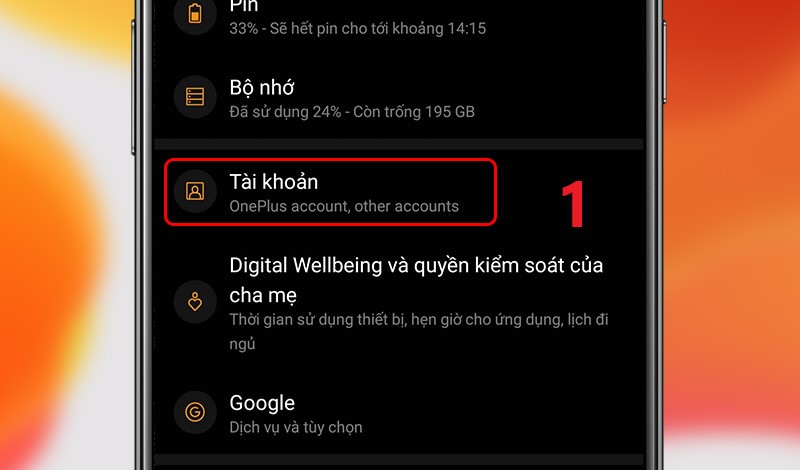
Vào cài đặt tài khoản
Bước 2: Chọn tài khoản cần xóa > Xóa tài khoản.
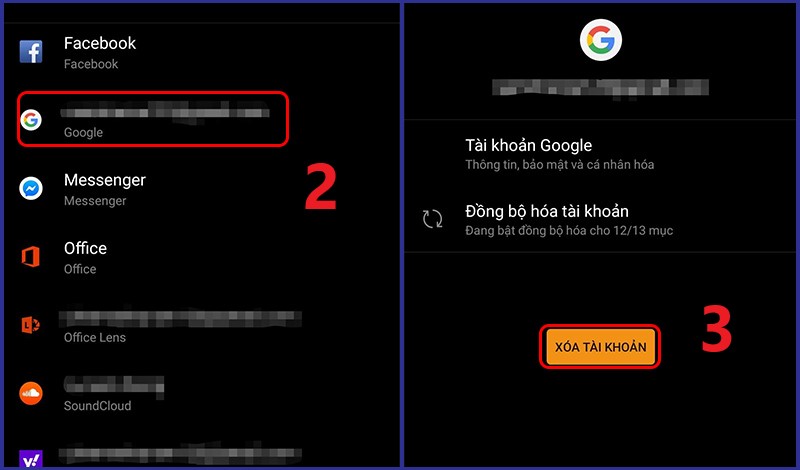
Xóa tài khoản Google
Bước 1: Mở phần Cài đặt > Tài khoản.
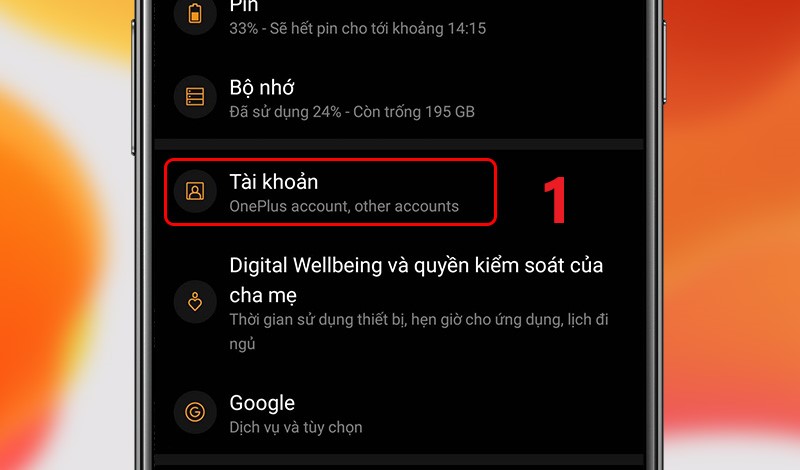
Vào cài đặt tài khoản
Bước 2: Chọn Thêm tài khoản > Google > Làm theo hướng dẫn trên màn hình.